우리가 컴퓨터를 사용할 때 이제 마우스는 필수품이 되었습니다.
노트북에도 내장된 마우스패드가 있지만 많은 사람들이 마우스를 따로 장착해서 사용하죠.
어떤 사람들은 노트북 마우스패드를 잘 사용하느냐 아니냐로 세대를 나누기도 하는데 그건 약간 오버인 것 같네요.
마우스를 사용하다보면 DPI 란 용어가 나오는데 여기서는 DPI 뜻 그리고 마우스 커서 속도 조절하기를 알아보도록 하겠습니다.
DPI 뜻
DPI는 Dots Per Inch의 약자로 인치당 도트수를 의미하는 단위입니다.
마우스에서도 나오는 용어지만 보통은 프린터에서 가장 많이 볼 수 있는 단위이죠.
프린터의 경우에는 DPI가 높을 수록 선명한 프린트가 가능하고 보통 마우스에서는 마우스 감도를 측정하는데 사용하며 이 수치가 높아질수록 마우스의 민감도는 증가하고 포인터, 커서의 속도는 빨라지게 됩니다.
어떤 마우스의 경우에는 DPI 를 즉시 조절할 수 있는 전용 버튼이 있는 경우도 있는데 전문으로 게임을 하거나 그래픽을 하지 않는 사람이라면 마우스 감도를 조절하는데 다음의 방법을 사용할 수 있습니다.
마우스 커서 포인터 속도 조절하기
마우스 커서 또는 포인터의 속도를 조절하기 위해서는 먼저 제어판에 들어갑니다.

우리가 아주 익숙한 화면이죠.
여기에 윈도우의 설정의 대부분이 들어있으니 아는 것 같지만 상세히 알아두면 나중에도 컴퓨터를 사용하는데 도움이 될 것 같습니다.
이번에는 마우스 포인터의 감도를 조정할 것이기 때문에 왼쪽 상단에서 두번째 장치 부분을 클릭해줍니다.
장치에서는 블루투스, 프린터, 마우스 등을 설정할 수 있습니다.
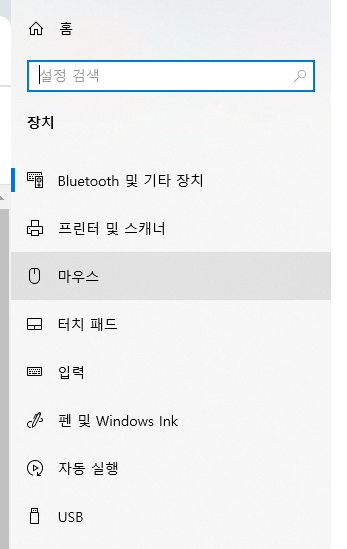
그렇게 클릭하면 위와 같은 화면이 왼쪽에 보이는데 마우스를 클릭합니다.

그러면 위와 같이 마우스를 설정할 수 있는 화면이 나옵니다.
직관적으로 읽으면 바로 알 수 있기 때문에 어렵지 않을 것 같네요.
위에서 커서속도 부분을 조절하면 마우스를 움직일 때 커서 속도를 조절할 수 있습니다.
처음에는 중간으로 되어있을텐데 마우스에 따라서 움직임이 느린 것 같으면 이 수치를 올려주면 됩니다.
저의 경우에도 이 부분 설정을 통해 평소에 약간 답답했던 마우스가 제대로 작동하여 편리했던 적이 있습니다.
그 밑에는 보통 마우스의 가운데 있는 휠로 아래를 스크롤 할 수 있는 민감도도 조정할 수 있습니다.
이 스크롤 민감도 역시 변경하는 즉시 마우스에 적용되어 확인해 볼 수 있기 때문에 적용해보시고 자신이 가장 편한 감도로 맞춰놓으면 됩니다.
사실 아무 것도 아닌데 이것을 최적화시키면 훨씬 컴퓨터 작업이 수월함을 느낄 수 있습니다.
만약 많은 글을 빠르게 넘기거나 특정 자료를 찾아야 한다면 스크롤 감도 역시 조금 올려두는 것이 좋을 것 같네요.
해당 부분은 잘 알고만 있으면 변경한다고 해서 큰 불편이 없고 만약 불편하면 바로 또 조정이 가능한 부분이기 때문에 한번 해보는 것도 나쁘지 않을 것 같네요.
성능향상을 위해 고려해야할 컴퓨터 부품
컴퓨터에는 많은 부품이 있으나 체감할 수 있는 성능 개선을 나타내는 부품은 한정되어 있습니다. 1) 중앙처리장치(CPU) : 컴퓨터의 두뇌로서, 데이터를 처리하고 명령어를 실행하는 역할을 합니
cartney79.tistory.com
'IT 컴퓨터상식' 카테고리의 다른 글
| 일반 SSD 와 M.2 NVMe칩셋 장점 단점 차이 비교 (0) | 2024.04.05 |
|---|---|
| 구글색인 오류 속성의 url 검사 용량을 초과했습니다. 용량은 매일 갱신됩니다 실제로 언제 갱신되는지 (0) | 2024.03.09 |
| 바이오스 뜻과 언제 사용하는지 제조사별 바이오스 진입방법 (1) | 2024.03.05 |
| Wh와 W 차이구별 1Wh는 3,600J인가? (0) | 2024.03.04 |
| wifi 7 속도 그리고 실제생활에서의 장점 (0) | 2024.03.01 |



